-
 Tivi, Loa - Dàn Âm Thanh
Tivi, Loa - Dàn Âm Thanh
-
 Điều hòa nhiệt độ
Điều hòa nhiệt độ
-
 Tủ lạnh, Tủ đông, Tủ mát
Tủ lạnh, Tủ đông, Tủ mát
-
 Máy giặt, Máy sấy quần áo
Máy giặt, Máy sấy quần áo
-
 Sưởi, Quạt mát các loại
Sưởi, Quạt mát các loại
-
 Lò vi sóng, Nồi chiên
Lò vi sóng, Nồi chiên
-
 Máy lọc nước, Máy rửa bát
Máy lọc nước, Máy rửa bát
-
 Lọc không khí, Hút bụi
Lọc không khí, Hút bụi
-
 Đồ bếp, Nồi cơm, Bếp điện
Đồ bếp, Nồi cơm, Bếp điện
-
 Máy xay, ép, pha chế
Máy xay, ép, pha chế
-
 Gia dụng, dụng cụ
Gia dụng, dụng cụ
-
 Laptop, Laptop AI
Laptop, Laptop AI
-
 Điện thoại, máy tính bảng
Điện thoại, máy tính bảng
-
 PC, Màn hình, Máy in
PC, Màn hình, Máy in
-
 Phụ kiện - SP Thông Minh
Phụ kiện - SP Thông Minh

Thủ thuật tắt tạm thời tài khoản cá nhân trên Windows 11
Biên tập bởi: Trương Vân Anh
- Cập nhật ngày 30/09/2022 16:05
Vô hiệu hóa tài khoản người dùng trên máy tính Windows 11 là cách giúp hạn chế quyền truy cập tạm thời. Hãy theo dõi hướng dẫn tắt tạm thời tài khoản người dùng trên Windows 11 trong bài viết dưới đây của Mediamart bạn nhé
1.
Vì sao cần tắt tạm thời tài khoản cá nhân trên Windows 11 ?
Vô hiệu hóa tạm thời tài khoản trên Windows 11 là cách giúp bạn có thể:
Kiểm soát quyền truy cập vào tài khoản người dùng trên máy tính của mình
Duy trì các cài đặt và tệp trên máy tính và bạn có thể khôi phục quyền truy cập bất cứ lúc nào
2.
Hướng dẫn cách tắt tạm thời tài khoản cá nhân trên Windows 11
Có hai cách để bạn có thể vô hiệu hóa tài khoản: sử dụng Computer Management hoặc sử dụng Setting. Hãy tham khảo các bước thực hiện theo hướng dẫn dưới đây:
2.1. Cách tắt tạm thời tài khoản qua Setting
Bước 1: Mở Setting bằng cách nhấn tổ hợp Windows + I hoặc vào bằng Menu Start > chọn Settings
Bước 2: Chọn mục Accounts ở góc trái trên cùng của cửa sổ Settings > chọn Family hoặc Family & other users
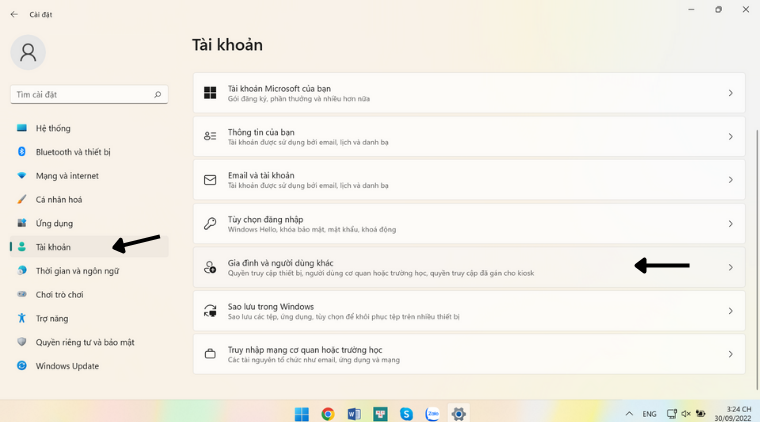
Bước 3: Mục Your Family, bạn hãy tìm thành viên gia đình cần vô hiệu hóa tài khoản > kích chọn tài khoản đó > chọn Block sign in
Bước 4: Khi xuất hiện một hộp thoại xanh lam, bạn nhấn chọn nút Block để xác nhận là hoàn thành
2.2. Cách vô hiệu hóa tạm thời tài khoản bằng Computer Management
Bạn cũng có thể vô hiệu hóa tài khoản người dùng bằng cách sử dụng công cụ Computer management trên Windows 11 theo các bước sau:
Bước 1: Vào menu Start > nhập và kích chọn vào Computer management
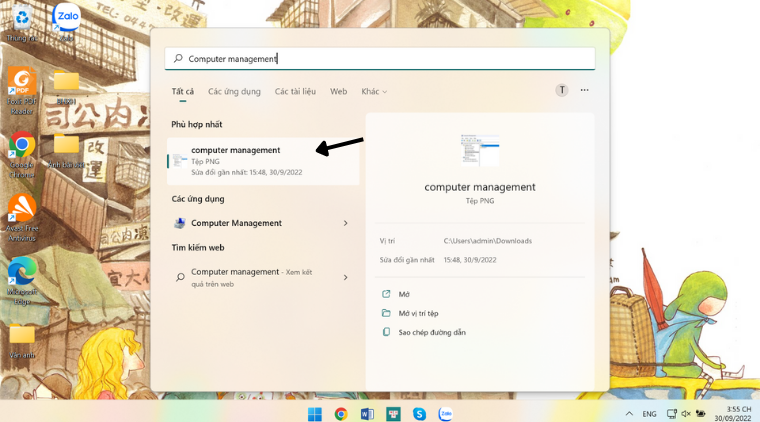
Bước 2: Một cửa sổ Computer management sẽ được hiện lên, sau đó bạn chọn tiếp Computer Management > System Tools > Local Users and Groups > Users.
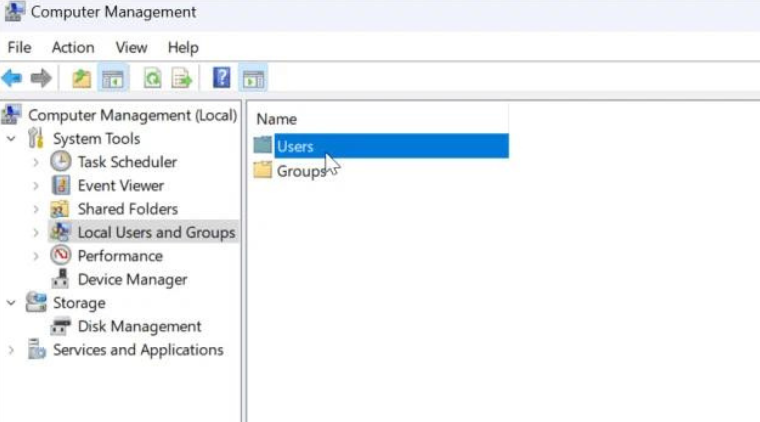
Bước 3: Ở khung bên phải của hộp thoại, bạn sẽ thấy loạt danh sách tài khoản người dùng trên hệ thống.
Bước 4: Bạn hãy chọn tài khoản người dùng bạn muốn vô hiệu hóa > click chuột phải và chọn Properties > chọn tiếp Account is disabled > chọn Apply > nhấn OK để hoàn tất
Với các bước hướng dẫn trên bạn có thể chặn quyền truy cập tạm thời của người dùng trên Windows 11. Cảm ơn bạn đã theo dõi bài viết










